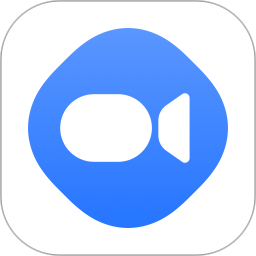- WPS Office如何插入分页符号 06-20 17:32
- WPS文字怎么将格式文本转换成表格 06-20 17:30
- WPS怎么取消网盘显示 06-20 17:24
- WPS怎么修改用户信息 06-20 17:21
- WPS如何恢复未保存文件 06-17 18:02
- WPS Office怎么在表格里快速填充序列 06-11 16:30
- XMind怎样使用黑匣子 01-14 11:57
- XMind怎样自动备份 01-14 11:56
WPS软件中,不少用户在使用软件时,想要制作表格,但是会因为各种问题而阻挡脚步。这里为大家带来关于wps中,表格数值设置按条件自动变色的方法介绍,一起来看看吧1
1、打开工作表,找到【开始】-【条件格式】按钮。
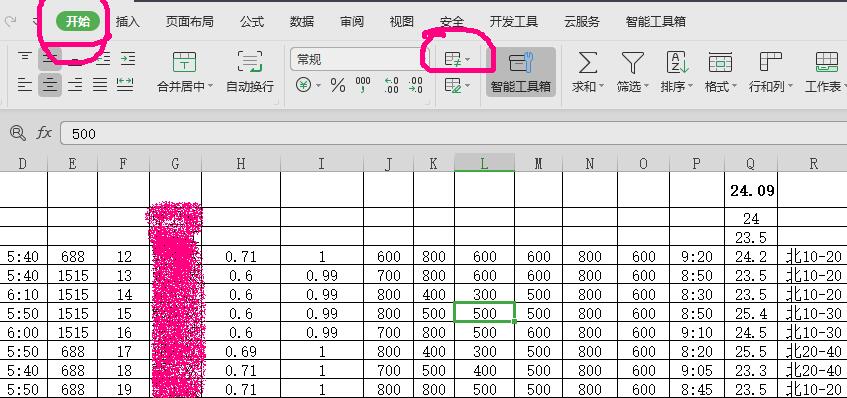
2、点击列选择,选中将添加条件格式的列。
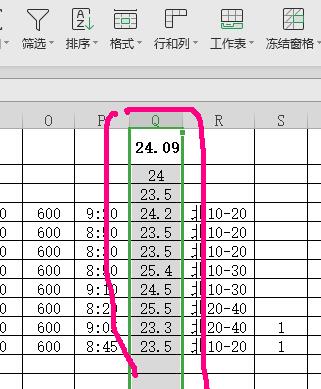
3、单击【条件格式】按钮,弹出选项菜单国。
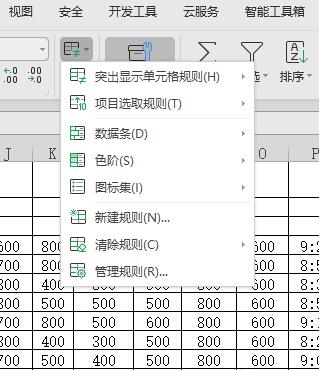
4、选择【突出显示条件规则】-【介于】。
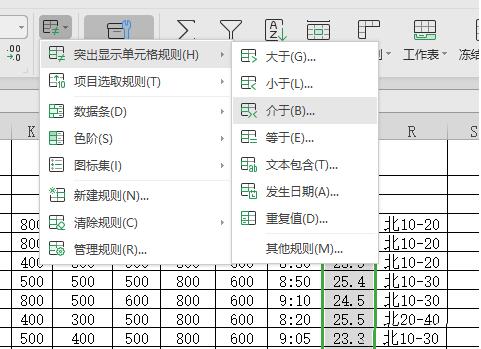
5、填写规则:20,24,深填充色深绿色文本。
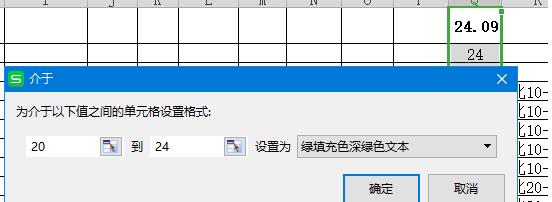
6、确定后,所选列中数据按照设定对相应数字文字、单元框加色处理。
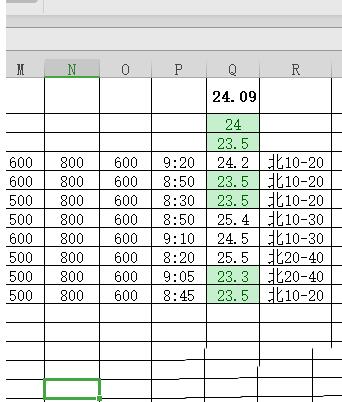
7、对于没有冲突的条件规则,可以重复添加,但对于冲突规则wps则会以最后添加的规则代替之前建立的条件规则。
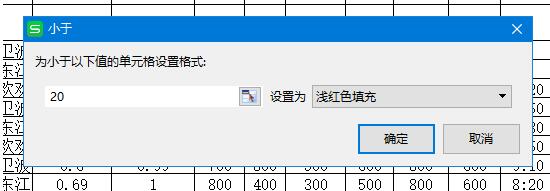
8、重复添加【介于】规则20-24和【小于】20后的单元列。
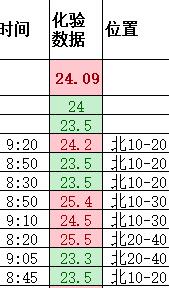
9、如需改变规则,刚可以清除规则后重新设定规则。
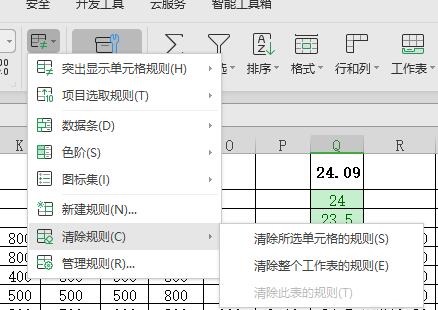
133.45MB / 2026-01-14
84.95MB / 2026-01-13
29.10MB / 2026-01-13
5.92MB / 2026-01-13
104.15MB / 2026-01-13
1.64MB / 2026-01-13
201.98MB
2026-01-09
84.87MB
2026-01-12
55.76MB
2026-01-12
25.97MB
2026-01-12
99.29MB
2026-01-12
39.91MB
2026-01-12
84.55MB / 2025-09-30
248.80MB / 2025-07-09
2.79MB / 2025-10-16
63.90MB / 2025-12-09
1.90MB / 2025-09-07
210.99MB / 2025-06-09
374.16MB / 2025-10-26
京ICP备14006952号-1 京B2-20201630 京网文(2019)3652-335号 沪公网安备 31011202006753号违法和不良信息举报/未成年人举报:legal@3dmgame.com
CopyRight©2003-2018 违法和不良信息举报(021-54473036)400-105-5185 All Right Reserved